Vamos a explicarte cómo crear tus propios stickers de WhatsApp en el iPhone a partir de tus fotos sin tener que instalar nada. Para esto, utilizaremos la opción de recortar el fondo de una foto con solo un toque, que es una de las principales novedades de iOS 16.
Se trata de una función presente en iOS 16, que está en los iPhone 8 en adelante. Con ella, vas a poder extraer el objeto en primer plano de una foto recortando el fondo, y ahora que WhatsApp es compatible con esta opción, podrás pegarlo en tu chat para crear un sticker a partir de ella.
Tus propios stickers en WhatsApp para iOS
Lo que vamos a hacer es utilizar una función nativa de iOS para recortar el objeto en primer plano de cualquiera de tus fotos. Y luego, vamos a mover ese objeto a WhatsApp, donde dejándolo en una conversación se va a generar el sticker. Ahora vamos a enseñarte el proceso paso a paso.
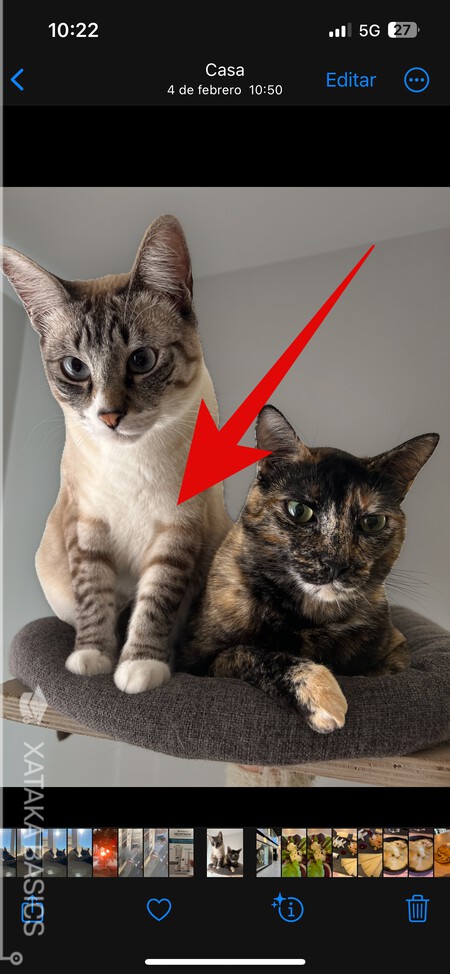
Lo primero que tienes que hacer es entrar en la app Fotos de tu iPhone, y buscar la fotografía a partir de la cuál quieres crear el sticker. Entonces, mantén pulsado un dedo sobre el objeto en primer plano de la fotografía hasta que veas una animación, y el objeto en primer plano se quedará como en un color más brillante. No sueltes el dedo en este proceso ni cuando aparezca la animación.
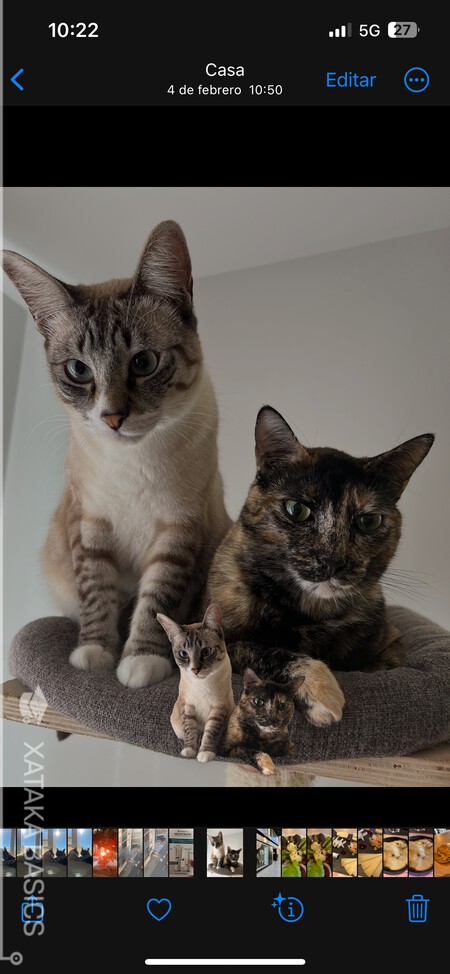
Ahora, lo que tienes que hacer es mantener ese dedo pulsado sobre el objeto, aunque si lo deslizas sin soltarlo por la pantalla verás que lo puedes mover. Es como si hubieras sacado el objeto y lo pudieras mover por la pantalla donde quieras.
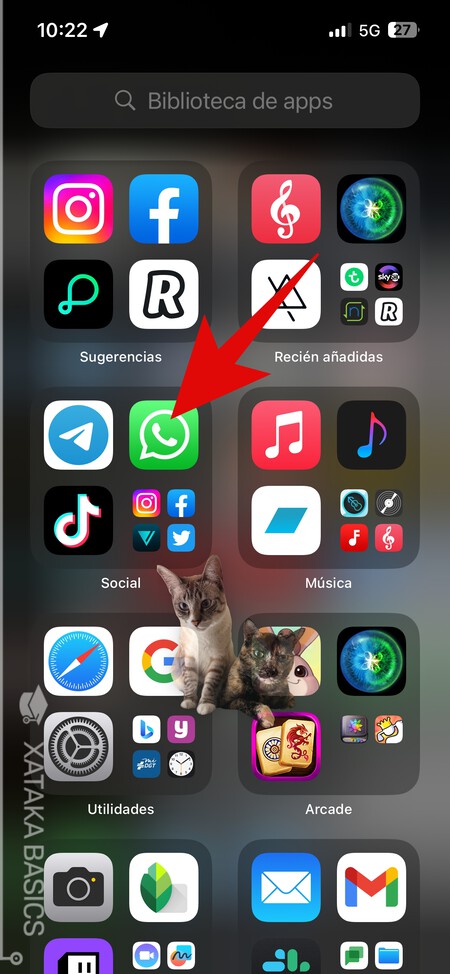
Pues bien, ahora, mientras mantienes el dedo pulsado sobre el objeto usa otro dedo para controlar iOS. Lo que debes hacer es cerrar la aplicación de Fotos sin soltar el objeto extraído, y entrar en WhatsApp y elegir el chat en el que vas a querer pegarlo como un sticker.
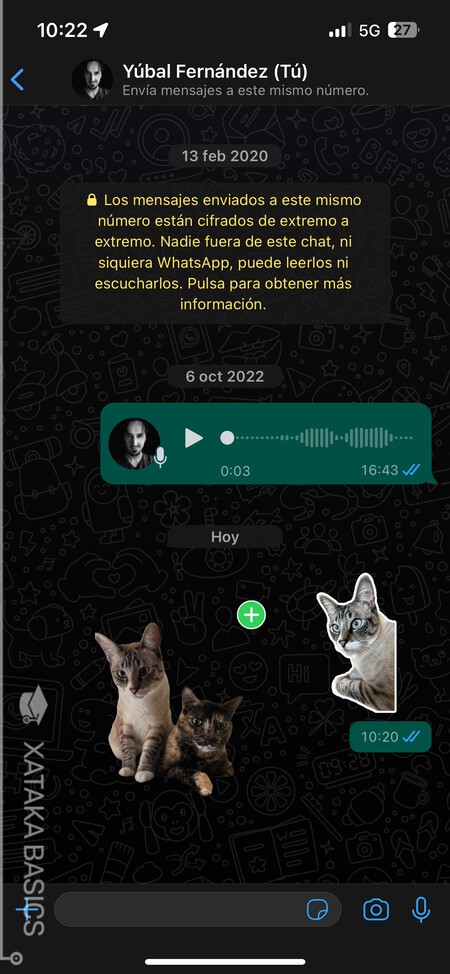
Cuando entres en WhatsApp y elijas el chat que quieras, todo esto sin soltar el dedo de la imagen extraída, entonces verás que al pasar sobre la conversación la imagen aparece un símbolo verde de suma. Esto es porque lo puedes añadir al chat. Por lo tanto, ahora suelta el dedo con el que estabas moviendo la imagen extraída sobre el chat que hayas elegido.
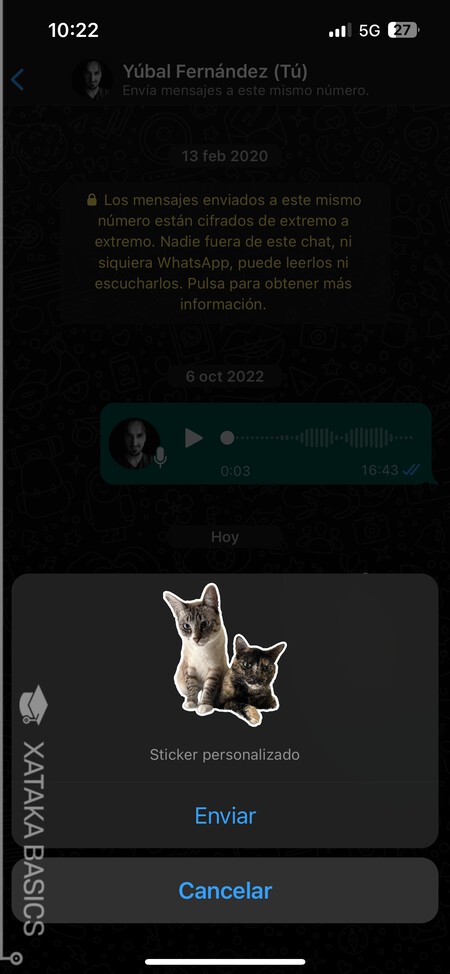
Cuando hagas esto, WhatsApp te dirá que vas a crear un sticker personalizado a partir de la imagen, y te enseñará cómo va a quedar este sticker. En la pantalla donde lo ves, pulsa en el botón Enviar para completar el proceso.
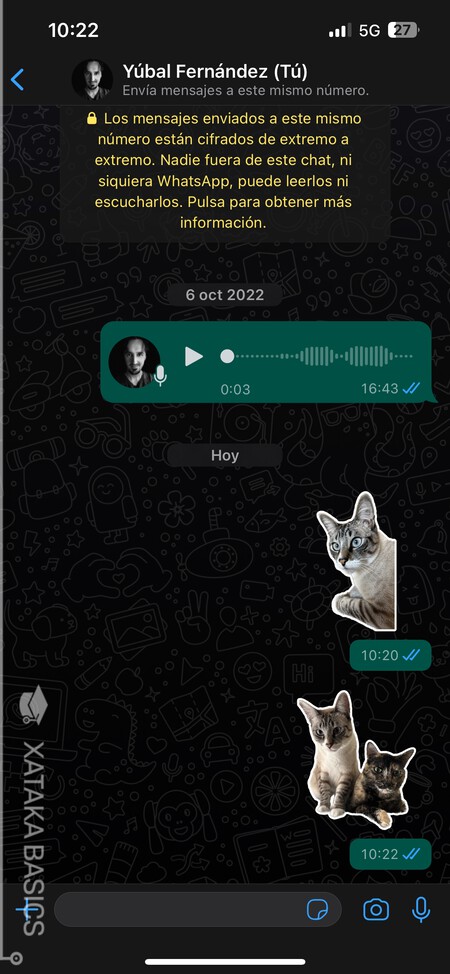
Y ya está. Con esto ya habrás enviado el sticker en WhatsApp. Será un sticker propio y personalizado, ya que habrás utilizado una fotografía tuya. Ahora, si pulsas sobre el sticker podrás añadirlo a favoritos para poder utilizarlo fácilmente en otras conversaciones.
En Xataka Basics | Cómo enviarte mensajes a ti mismo en WhatsApp con su nueva función





Ver 2 comentarios